Sur chaque fenêtre du logiciel vous pouvez cliquer sur le bouton aide en bas à gauche ou taper F1.
La page d'aide correspondante s'ouvrira dans votre navigateur.
Vous pouvez également la sélectionner depuis ce menu.
Consulter le stock chez vos clients
Pour ouvrir la fenêtre d’analyse du stock clients, dans le menu principal, cliquez sur le bouton « Stock clients » du bloc « Stock ».
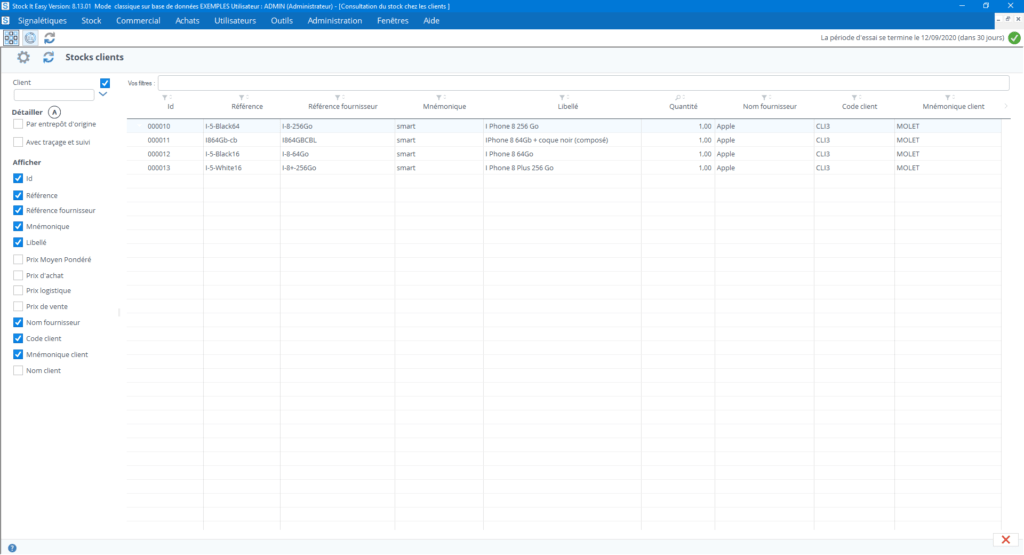
Affinez votre recherche en encodant vos critères de sélection dans le panneau latéral puis cliquez sur le bouton « Rafraichir ».
Le stock clients correspond à la somme des expéditions envoyées chez un client moins ses éventuels retours. Une commande client pas encore expédiée ne sera donc pas prise en compte dans ce stock.
Consulter et analyser les mouvements
Pour ouvrir la fenêtre d’analyse des mouvements, dans le menu principal, cliquez sur le bouton « Mouvements » du bloc « Stock ».
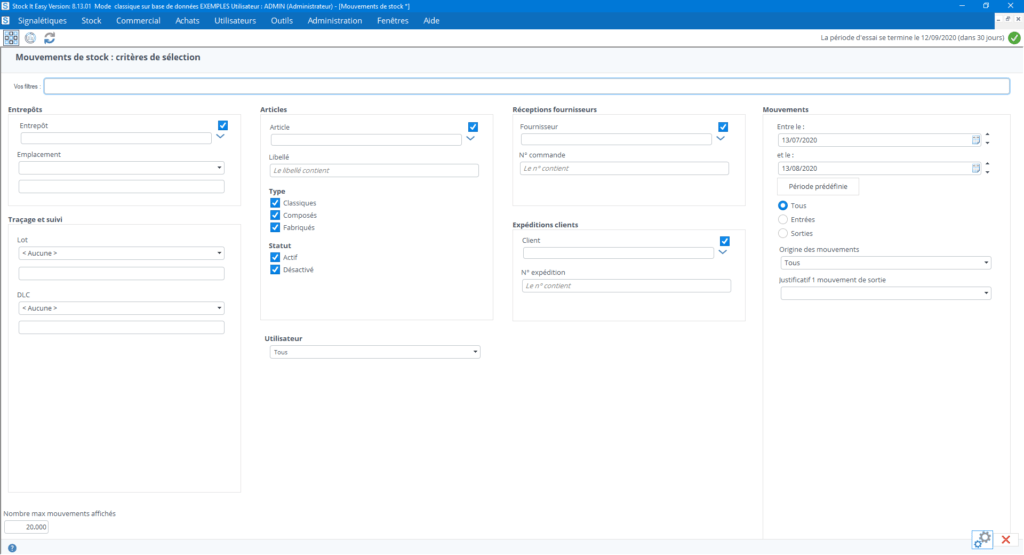
La fenêtre s’ouvre sur un écran de sélection des critères des mouvements que vous recherchez.
Vous pouvez limiter le nombre de mouvements affichés en saisissant un nombre dans le champ inférieur gauche.
Une fois vous critères encodés, cliquez sur le bouton « Afficher » en bas à droite de l’écran.
La fenêtre bascule alors sur un écran de résultat et affiche les mouvements correspondants à vos critères de sélection, du plus récent au plus ancien.
Vous pouvez adapter les colonnes visibles via un clic droit sur le tableau / sélectionner les colonnes.
L’ordre des colonnes peut également être modifié en cliquant déplaçant celles-ci.
Pour revenir à l’écran de sélection, cliquez sur la flèche retour en bas à droite.
Vous remarquerez devant certaines lignes de mouvement, dans la première colonne, une petite horloge. Cela signifie que cette ligne de mouvement a été modifiée, par exemple par une correction de l’information de traçage et suivi. En cliquant sur l’image de l’horloge, vous ouvrez alors la fenêtre contenant les valeurs précédentes de cette ligne de mouvement.
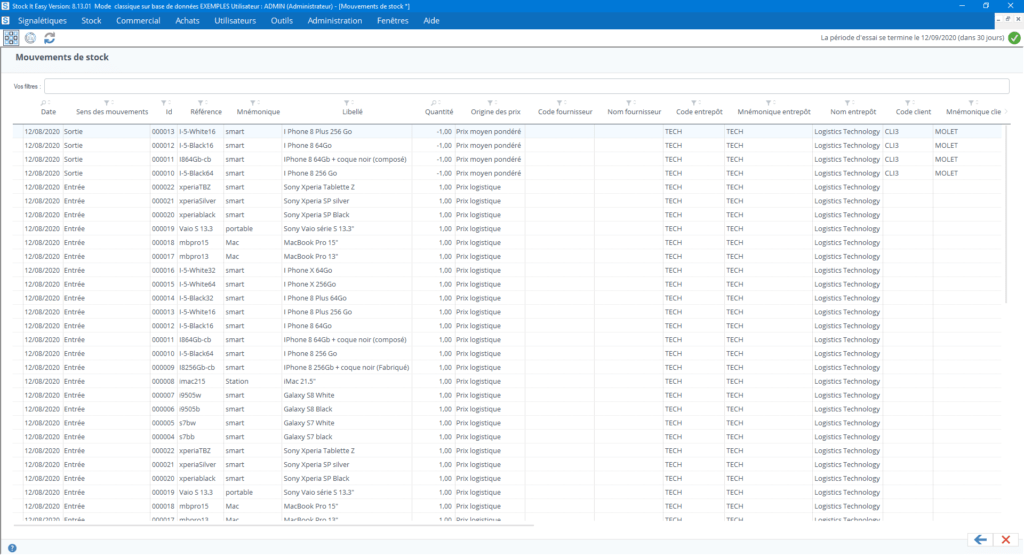
Le prix moyen pondéré (PMP)
Le stock est valorisé au prix moyen pondéré, dans la devise globale définie, et pour la totalité des entrepôts.
Le calcul du PMP se fait de cette façon :
Stock individuel d’un article
Le stock individuel est le stock d’un article dans un entrepôt ou dans la totalité des entrepôts, ainsi que la somme de ses quantités en commandes d’achat validées et ses quantités en commandes de vente validées, soit les entrées et sorties prévues mais qui n’ont pas encore impacté le stock.
Comment activer son abonnement
Vous avez acheté un (ou plusieurs) abonnement et vous devez les activer sur votre logiciel.
Suite à votre commande, vous recevez par email un n° de commande ainsi qu’une clé d’activation.
Ouvrez Stock It Easy et allez dans le menu utilisateurs.
Assurez-vous d’avoir créé au préalable les utilisateurs auxquels vous désirez attribuer les abonnements.
Dans le bandeau supérieur du menu, cliquez sur le bouton licences.
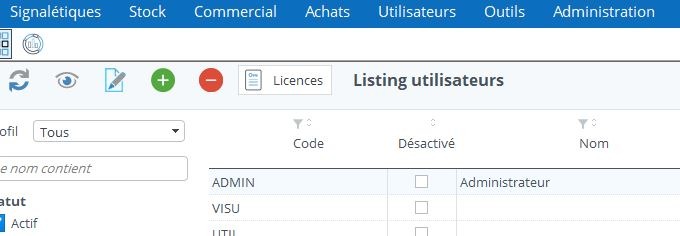
Dans la fenêtre suivante, vous trouvez la liste des abonnements et la liste des utilisateurs.
S’il s’agit d’une nouvelle commande d’abonnement, copiez collez votre numéro de commande, suivi d’un tiret et du numéro de la ligne de commande (exemple : 2025050001-1) ainsi que la clé d’activation de la licence :

Cliquez ensuite sur le bouton Importer vos licences suite à votre commande.
Si vous obtenez un message d’erreur « Accès non autorisé », il se peut que vous soyez derrière un proxy, dans ce cas, encodez préalablement vos informations de proxy comme expliqué dans cet article sur les paramètres généraux.
Importer les licences via un fichier de licences
Si votre environnement ne vous permet pas de valider une licence en ligne, vous pouvez nous demander un fichier contenant vos licences.
Pour ce faire, vous devez nous communiquer l’identifiant de la base de données sur laquelle vous allez encoder vos licences (Stock It Easy doit donc déjà être installé). Aller dans le menu « Paramètres » onglet « Généraux » et cliquez sur le bouton à coté de « Base de données ». L’identifiant sera alors copié dans votre presse papier. Renvoyez-nous par mail cette identifiant en le collant (clic droit / coller) dans votre message.
En retour, nous vous enverrons un fichier contenant vos clés de licences pour votre installation de Stock It Easy.
Rendez-vous dans le menu « Utilisateurs » et cliquez sur le bouton « Licences ». Cliquez sur la flèche à droite du bouton d’importation qui se trouve à coté du fournisseur des licences et sélectionnez le fichier de licence que vous aurez préalablement enregistré sur votre poste local.

Mettre à jour les licences existantes
si vous avez simplement renouvelé un abonnement existant, cliquez sur le bouton « Mettre à jour vos licences existantes ».

Attribuer les abonnements aux utilisateurs
Chaque abonnement doit-être attribué à un utilisateur. Pour ce faire, c’est très simple:
- sélectionnez l’utilisateur dans la liste de gauche
- sélectionnez l’abonnement dans la liste de droite
- cliquez sur la flèche bleue à gauche de la ligne d’abonnement
Si l’utilisateur avait déjà un abonnement, celui-ci sera libéré (et donc utilisable pour un autre utilisateur) et remplacé par le nouveau.
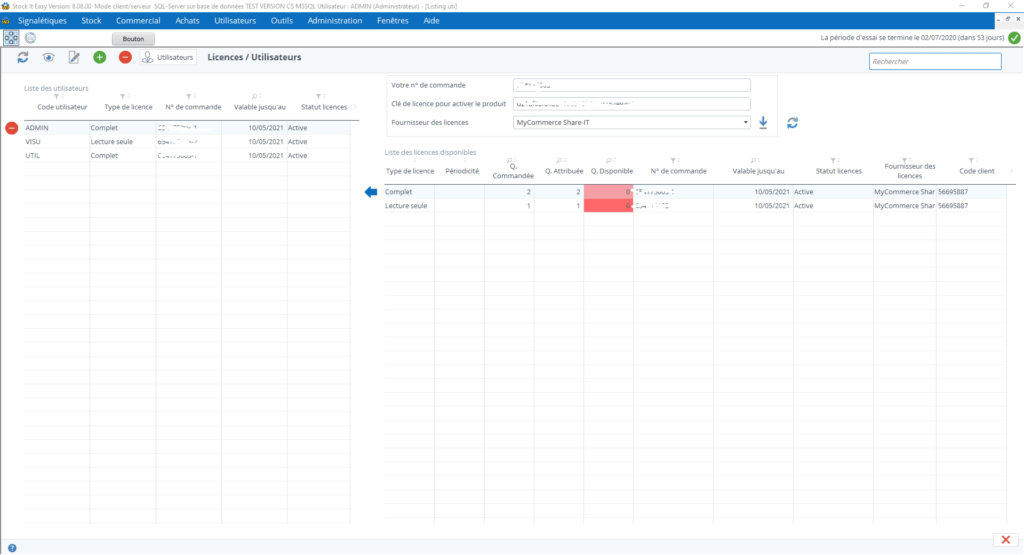
Les abonnements sont cessibles d’un utilisateur à l’autre à tout moment
Si vous devez libéré l’abonnement d’un utilisateur (pour par exemple l’attribuer à un autre utilisateur), sélectionnez l’utilisateur et cliquez sur le bouton « Ôter la licence de l’utilisateur sélectionné ». La quantité disponible de cet abonnement sera directement incrémentée dans la liste de droite.
1 utilisateur = 1 abonnement = 1 session
Au delà de la période d’essai, chaque utilisateur doit avoir un abonnement valide pour utiliser Stock It Easy.
Un même utilisateur ne peut pas se connecter à Stock It Easy plusieurs fois en même temps. S’il le fait, un message va l’avertir et lui proposera soit:
- d’abandonner sa connexion
- de clôturer la cession ouverte à son nom d’utilisateur sur un autre ordinateur. Cet autre utilisateur se verra forcé de quitter sa cession Stock It Easy dans un bref délai.




